Hoe Outlook te repareren blijft vragen om wachtwoordprobleem
Het is frustrerend als Outlook om een wachtwoord blijft vragen, ondanks dat het meerdere keren in de app is ingevoerd. Als het probleem langer aanhoudt, kunt u er echt gek van worden, omdat u elke keer dat u op iets in de app klikt, uw wachtwoord moet invoeren .(enter your password each time)
Er zijn verschillende redenen waarom het u steeds opnieuw vraagt om uw wachtwoord in te voeren. Misschien is uw profiel zo geconfigureerd dat het u elke keer dat u een e-mail verzendt, moet verifiëren. Of misschien is uw profiel beschadigd en wordt het probleem veroorzaakt.

Hoe dan ook, er zijn een paar controles en oplossingen beschikbaar om te proberen de fout in Outlook op uw computer te verwijderen.
Verwijder uw referenties uit de Credentials Manager(Remove Your Credentials From The Credentials Manager)
Als u het nog niet weet, wordt uw Windows -pc geleverd met Credentials Manager waarmee u inloggegevens voor verschillende services kunt opslaan en beheren. Het slaat ook gebruikersnamen en wachtwoorden op voor uw Outlook- account. Soms kunnen deze opgeslagen gegevens de werking van de app verstoren en ervoor zorgen dat Outlook om het wachtwoord blijft vragen.
Om het op te lossen, hoeft u alleen maar uw Outlook-aanmeldingen te wissen in de Credentials Manager op uw pc.
- Gebruik de Cortana -zoekopdracht om (Cortana)het Configuratiescherm(Control Panel) te zoeken en te openen .
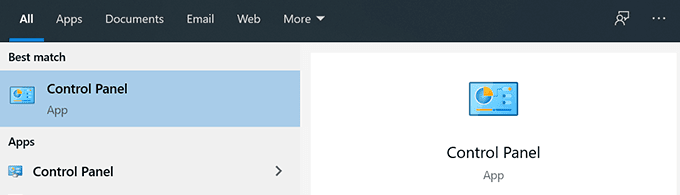
- Klik op Gebruikersaccounts(User Accounts) in het volgende scherm.
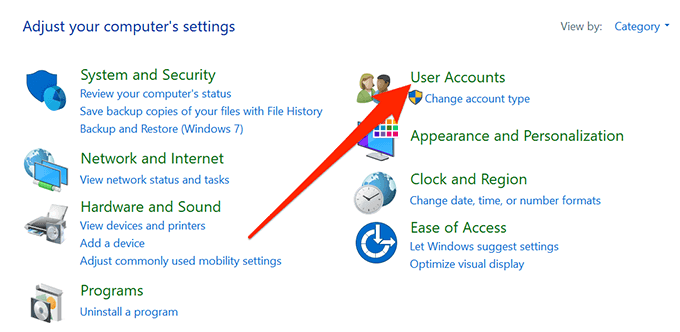
- Selecteer de optie die Credential Manager(Credential Manager) zegt .

- Klik op het tabblad Windows(Windows Credentials) -referenties , want daar worden uw Outlook-aanmeldingen opgeslagen.

- Ga door de opgeslagen logins en vind degene die het woord Outlook in hun naam hebben. Open vervolgens elk van deze en klik op Verwijderen(Remove) om ze van uw computer te verwijderen.

- Start Outlook en uw probleem zou opgelost moeten zijn.
Schakel de optie Wachtwoord onthouden in(Enable The Remember Password Option)
Veel sites en apps bieden u de mogelijkheid om uw wachtwoord te onthouden(remembering your password) , zodat u dit niet elke keer hoeft in te voeren wanneer u de site of app opent. Outlook heeft die functie ook en het kan zijn dat u of iemand anders de optie om uw wachtwoord te onthouden heeft uitgeschakeld.
Dat is misschien de reden waarom Outlook om uw wachtwoord blijft vragen, en het inschakelen van de optie zou het voor u moeten oplossen.
- Open het Configuratiescherm(Control Panel) met behulp van de Cortana -zoekopdracht op uw pc.
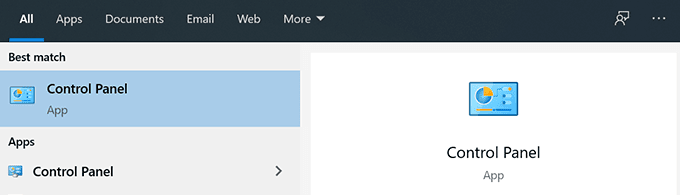
- Klik op de optie Gebruikersaccounts(User Accounts) op het volgende scherm.

- Selecteer de optie E- mail .

- Er verschijnt een vak op uw scherm. Klik(Click) op de knop met de tekst E-mailaccounts om uw accounts te bekijken.

- Selecteer uw Outlook -e-mailaccount uit de lijst en klik op Wijzigen(Change) .

- Op het volgende scherm, onder het gedeelte Aanmeldingsgegevens(Logon Information) , ziet u de optie Wachtwoord onthouden(Remember password) . Vink de optie aan zodat deze is ingeschakeld en klik op Volgende(Next) om de wijzigingen op te slaan.
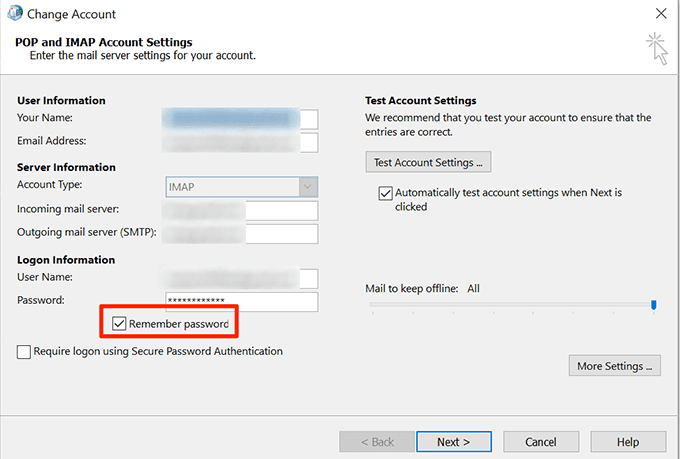
Schakel de optie Altijd vragen om in te loggen uit(Disable The Always Prompt For Login Option)
Als u een Exchange -e-mailaccount met Outlook gebruikt, is er een optie waarmee u Outlook kunt vragen om uw wachtwoord elke keer dat u het opent. Als u de optie niet hebt uitgeschakeld of als u er niet zeker van bent, zou het uitschakelen ervan het probleem waarschijnlijk voor u moeten oplossen.
- Open het Configuratiescherm(Control Panel) vanuit de Cortana -zoekopdracht op uw computer.
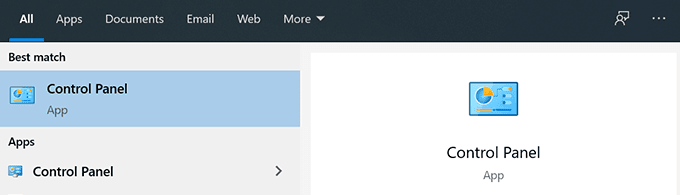
- Zoek naar Mail met behulp van het zoekvak van het Configuratiescherm en klik op het enige resultaat dat op uw scherm verschijnt.(Control Panel)

- Klik op de knop E-mailaccounts om uw accounts te bekijken.

- Kies uw account uit de lijst en klik vervolgens op de knop Wijzigen(Change) bovenaan.

- Op het volgende scherm vindt u een knop met de tekst Meer instellingen . (More Settings)Klik(Click) erop om meer instellingen te openen.
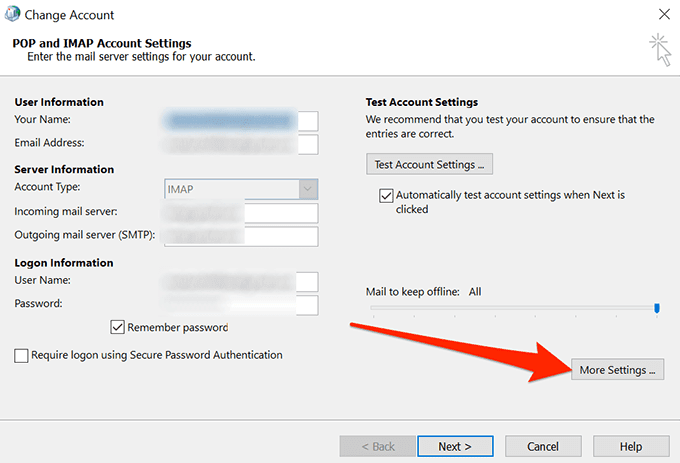
- Ga naar het tabblad Beveiliging(Security) en schakel de optie uit die zegt Altijd vragen om inloggegevens(Always prompt for logon credentials) .
Een nieuw Outlook-profiel maken en gebruiken(Create & Use a New Outlook Profile)
Outlook gebruikt de profielmethode om de ene gebruiker van de andere te onderscheiden. Als er een probleem is met het profiel dat in de app wordt gebruikt, zou het maken en gebruiken van een nieuw profiel dit voor u moeten oplossen.
Het maken van een nieuw profiel voor Outlook(Creating a new profile for Outlook) is vrij eenvoudig en kan vanuit de app zelf.
- Start de Outlook- app op uw pc en klik op het menu Bestand .(File)
- Klik op de optie Accountinstellingen(Account Settings) en kies Profielen beheren(Manage Profiles) . Hiermee kunt u uw Outlook -profielen beheren.

- Klik op de knop Profielen(Show Profiles) weergeven op het volgende scherm om uw profielen te bekijken.

- U ziet uw huidige en eventuele andere profielen die beschikbaar zijn voor Outlook op uw scherm. Om een nieuw profiel toe te voegen, klikt u op de knop met de tekst Toevoegen(Add) .

- Voer een naam in voor uw nieuwe profiel en klik op OK . U kunt zowat elke gewenste naam gebruiken voor uw nieuwe profiel.
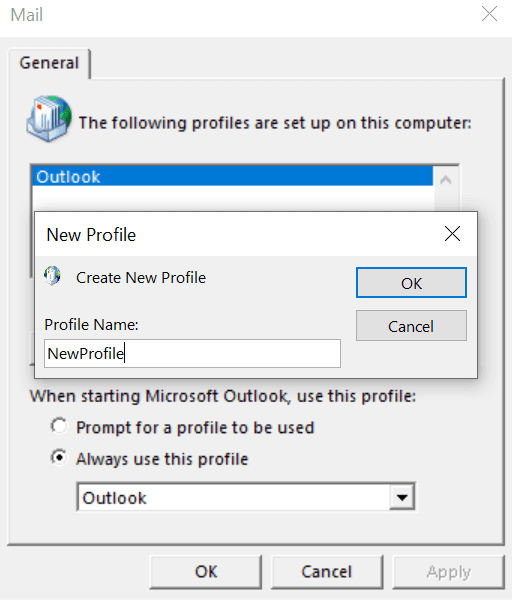
- Ga terug naar het menu Bestand(File) in Outlook en klik op Accountinstellingen(Account Settings) . Kies deze keer de optie die zegt Profiel wijzigen(Change Profile) .
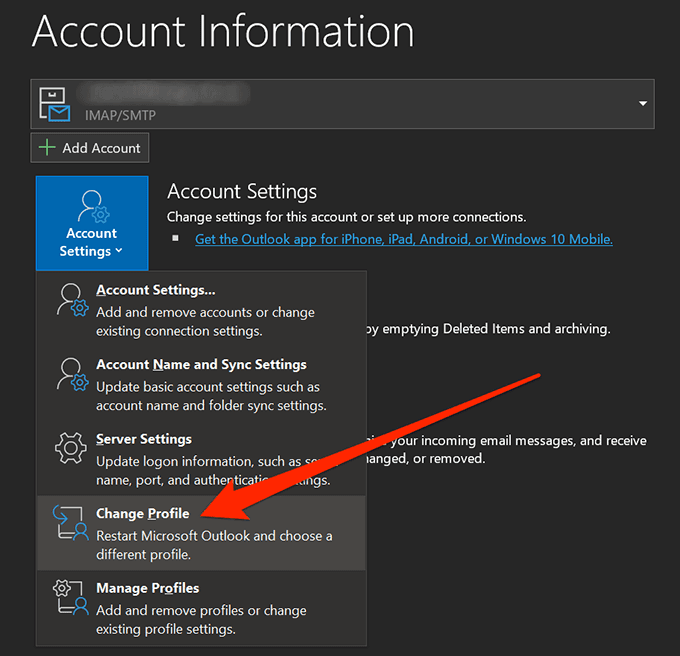
- U moet Outlook opnieuw starten om er een nieuw profiel mee te gebruiken.
Update uw Outlook-versie(Update Your Outlook Version)
Een oude versie van Outlook kan ook een van de redenen zijn waarom Outlook steeds om uw wachtwoord vraagt. Oude(Old) versies bevatten vaak bugs en problemen die in de nieuwere versies zijn verholpen.
Het bijwerken van uw Outlook naar de nieuwste versie zou het probleem voor u moeten oplossen.
- Start de Outlook- app op uw computer.
- Klik op het menu Bestand(File) bovenaan als je daar nog niet bent.
- Selecteer Office-account in de linkerzijbalk op uw scherm.

- U ziet verschillende opties in het rechterdeelvenster. Selecteer degene die Update-opties(Update Options) zegt en kies Nu bijwerken(Update Now) .

- U kunt dan de beschikbare updates voor de app downloaden en installeren.
- Als u de update-optie niet ziet, kiest u Updates inschakelen(Enable Updates) in het menu Update-opties . (Update Options )Het schakelt de updates in die eerder waren uitgeschakeld voor de app.
Start Outlook in de veilige modus(Launch Outlook In Safe Mode)
Ten slotte, als niets werkt, kunt u proberen de app in de veilige modus te openen(try opening the app in safe mode) en te kijken of Outlook nog steeds om uw wachtwoord vraagt. In de veilige modus worden alle niet-essentiële items in de app uitgeschakeld, dus als er een probleem is met een element, moet dit worden genegeerd en de app toch worden gestart.
- Zoek het Outlook -snelkoppelingspictogram waar het zich ook op uw computer bevindt.
- Houd de Ctrl -toets op uw toetsenbord ingedrukt en dubbelklik op de Outlook - snelkoppeling.
- Er wordt gevraagd of u de app in de veilige modus wilt starten. Klik(Click) op Ja(Yes) en ga verder.
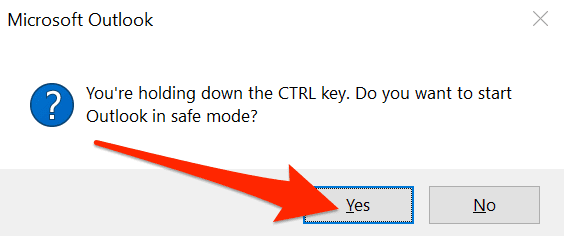
- Als er in de veilige modus niet om uw wachtwoord wordt gevraagd, kunt u ervan uitgaan dat een of meerdere van de in de app geïnstalleerde invoegtoepassingen het probleem veroorzaken. Misschien wilt u ze controleren en degene die u verdacht vindt verwijderen.
Elke keer dat u iets doet in Outlook uw wachtwoord moeten invoeren, is erg vervelend en u wilt daar zo snel mogelijk vanaf. Met verschillende beschikbare methoden kunt u hopelijk het probleem oplossen en nooit meer wachtwoordvragen krijgen in Outlook op uw computer.
Als we u hebben geholpen het probleem op uw computer op te lossen, willen we dat graag weten. Laat(Please) het ons weten in de comments hieronder.
Related posts
Hoe Outlook te repareren die vastzit bij het laden van profiel
10 hulpmiddelen om een verloren of vergeten Outlook PST-wachtwoord te herstellen
Hoe u uw Outlook-wachtwoord kunt wijzigen
Fix "Kan Microsoft Office Outlook niet starten" Fout
Hoe te repareren Outlook Search werkt niet
Fix End Tag Start Tag Mismatch Error bij het openen van DOCX-bestanden
Outlook Autocomplete werkt niet of wordt opnieuw ingesteld?
Miss Hotmail? Microsoft Outlook e-mailservices uitgelegd
Outlook's "Sorry, we hebben problemen met het openen van dit item" -fout oplossen
9 manieren om OneDrive "Upload geblokkeerd" fouten in Windows op te lossen
Een handtekening toevoegen in Outlook
Hoe u het Outlook-thema voor uw e-mails kunt wijzigen en aanpassen
Hoe hangende inspringing in Word te repareren
Roku repareren blijft probleem met herstarten
Hoe u een e-mail kunt oproepen in Outlook
Corrupte Outlook .ost- en .pst-gegevensbestanden repareren
Spellingcontrole repareren die niet werkt in Word
Microsoft Outlook wordt niet geopend? 10 manieren om te repareren
Screenshots maken en invoegen met OneNote
Fix Word wordt alleen in veilige modus geopend
